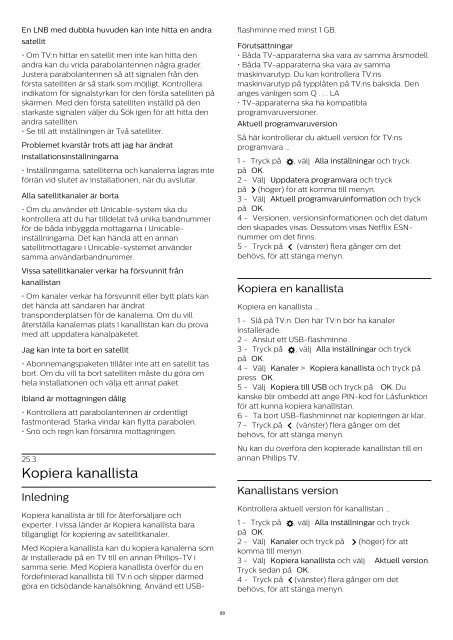Philips 6000 series Téléviseur ultra-plat 4K avec Android TV™ - Mode d’emploi - SWE
Philips 6000 series Téléviseur ultra-plat 4K avec Android TV™ - Mode d’emploi - SWE
Philips 6000 series Téléviseur ultra-plat 4K avec Android TV™ - Mode d’emploi - SWE
You also want an ePaper? Increase the reach of your titles
YUMPU automatically turns print PDFs into web optimized ePapers that Google loves.
En LNB med dubbla huvuden kan inte hitta en andra<br />
satellit<br />
• Om TV:n hittar en satellit men inte kan hitta den<br />
andra kan du vrida parabolantennen några grader.<br />
Justera parabolantennen så att signalen från den<br />
första satelliten är så stark som möjligt. Kontrollera<br />
indikatorn för signalstyrkan för den första satelliten på<br />
skärmen. Med den första satelliten inställd på den<br />
starkaste signalen väljer du Sök igen för att hitta den<br />
andra satelliten.<br />
• Se till att inställningen är Två satelliter.<br />
Problemet kvarstår trots att jag har ändrat<br />
installationsinställningarna<br />
• Inställningarna, satelliterna och kanalerna lagras inte<br />
förrän vid slutet av installationen, när du avslutar.<br />
Alla satellitkanaler är borta<br />
• Om du använder ett Unicable-system ska du<br />
kontrollera att du har tilldelat två unika bandnummer<br />
för de båda inbyggda mottagarna i Unicableinställningarna.<br />
Det kan hända att en annan<br />
satellitmottagare i Unicable-systemet använder<br />
samma användarbandnummer.<br />
Vissa satellitkanaler verkar ha försvunnit från<br />
kanallistan<br />
• Om kanaler verkar ha försvunnit eller bytt <strong>plat</strong>s kan<br />
det hända att sändaren har ändrat<br />
transponder<strong>plat</strong>sen för de kanalerna. Om du vill<br />
återställa kanalernas <strong>plat</strong>s i kanallistan kan du prova<br />
med att uppdatera kanalpaketet.<br />
Jag kan inte ta bort en satellit<br />
• Abonnemangspaketen tillåter inte att en satellit tas<br />
bort. Om du vill ta bort satelliten måste du göra om<br />
hela installationen och välja ett annat paket.<br />
Ibland är mottagningen dålig<br />
• Kontrollera att parabolantennen är ordentligt<br />
fastmonterad. Starka vindar kan flytta parabolen.<br />
• Snö och regn kan försämra mottagningen.<br />
25.3<br />
Kopiera kanallista<br />
Inledning<br />
Kopiera kanallista är till för återförsäljare och<br />
experter. I vissa länder är Kopiera kanallista bara<br />
tillgängligt för kopiering av satellitkanaler.<br />
Med Kopiera kanallista kan du kopiera kanalerna som<br />
är installerade på en TV till en annan <strong>Philips</strong>-TV i<br />
samma serie. Med Kopiera kanallista överför du en<br />
fördefinierad kanallista till TV:n och slipper därmed<br />
göra en tidsödande kanalsökning. Använd ett USBflashminne<br />
med minst 1 GB.<br />
Förutsättningar<br />
• Båda TV-apparaterna ska vara av samma årsmodell.<br />
• Båda TV-apparaterna ska vara av samma<br />
maskinvarutyp. Du kan kontrollera TV:ns<br />
maskinvarutyp på typplåten på TV:ns baksida. Den<br />
anges vanligen som Q . . . LA<br />
• TV-apparaterna ska ha kompatibla<br />
programvaruversioner.<br />
Aktuell programvaruversion<br />
Så här kontrollerar du aktuell version för TV:ns<br />
programvara …<br />
1 - Tryck på , välj Alla inställningar och tryck<br />
på OK.<br />
2 - Välj Uppdatera programvara och tryck<br />
på (höger) för att komma till menyn.<br />
3 - Välj Aktuell programvaruinformation och tryck<br />
på OK.<br />
4 - Versionen, versionsinformationen och det datum<br />
den skapades visas. Dessutom visas Netflix ESNnummer<br />
om det finns.<br />
5 - Tryck på (vänster) flera gånger om det<br />
behövs, för att stänga menyn.<br />
Kopiera en kanallista<br />
Kopiera en kanallista ...<br />
1 - Slå på TV:n. Den här TV:n bör ha kanaler<br />
installerade.<br />
2 - Anslut ett USB-flashminne.<br />
3 - Tryck på , välj Alla inställningar och tryck<br />
på OK.<br />
4 - Välj Kanaler > Kopiera kanallista och tryck på<br />
press OK.<br />
5 - Välj Kopiera till USB och tryck på OK. Du<br />
kanske blir ombedd att ange PIN-kod för Låsfunktion<br />
för att kunna kopiera kanallistan.<br />
6 - Ta bort USB-flashminnet när kopieringen är klar.<br />
7 - Tryck på (vänster) flera gånger om det<br />
behövs, för att stänga menyn.<br />
Nu kan du överföra den kopierade kanallistan till en<br />
annan <strong>Philips</strong> TV.<br />
Kanallistans version<br />
Kontrollera aktuell version för kanallistan ...<br />
1 - Tryck på , välj Alla inställningar och tryck<br />
på OK.<br />
2 - Välj Kanaler och tryck på (höger) för att<br />
komma till menyn.<br />
3 - Välj Kopiera kanallista och välj Aktuell version.<br />
Tryck sedan på OK.<br />
4 - Tryck på (vänster) flera gånger om det<br />
behövs, för att stänga menyn.<br />
88